Ajouter un projet autorisé à une application de connexion de données
Objectif
Ajouter un projet autorisé d'une application de connexion de données qui utilise un Compte de services gérés par les développeurs (CSGD).
Contexte
Les administrateurs de l'entreprise peuvent gérer la liste des projets autorisés pour une application de connexion de données. L'application n'est autorisée à fonctionner que dans les projets autorisés en utilisant les permissions définies dans le CSGD.
Éléments à prendre en compte
- Autorisations utilisateur requises :
- « Admin » dans l'outil Admin de l'entreprise.
Procédure
- Connectez-vous à Procore et accédez à l'outil Admin de l'entreprise.
- Dans le panneau latéral droit, sélectionnez Gestion des applications sous Paramètres de l'entreprise.
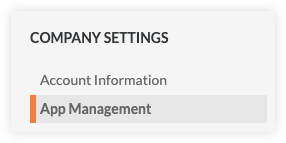
- Sur la page Gestion des applications, localisez l'application de connexion de données dont vous souhaitez ajouter les projets autorisés et cliquez sur Afficher.

- Cliquez sur l'onglet Autorisations.
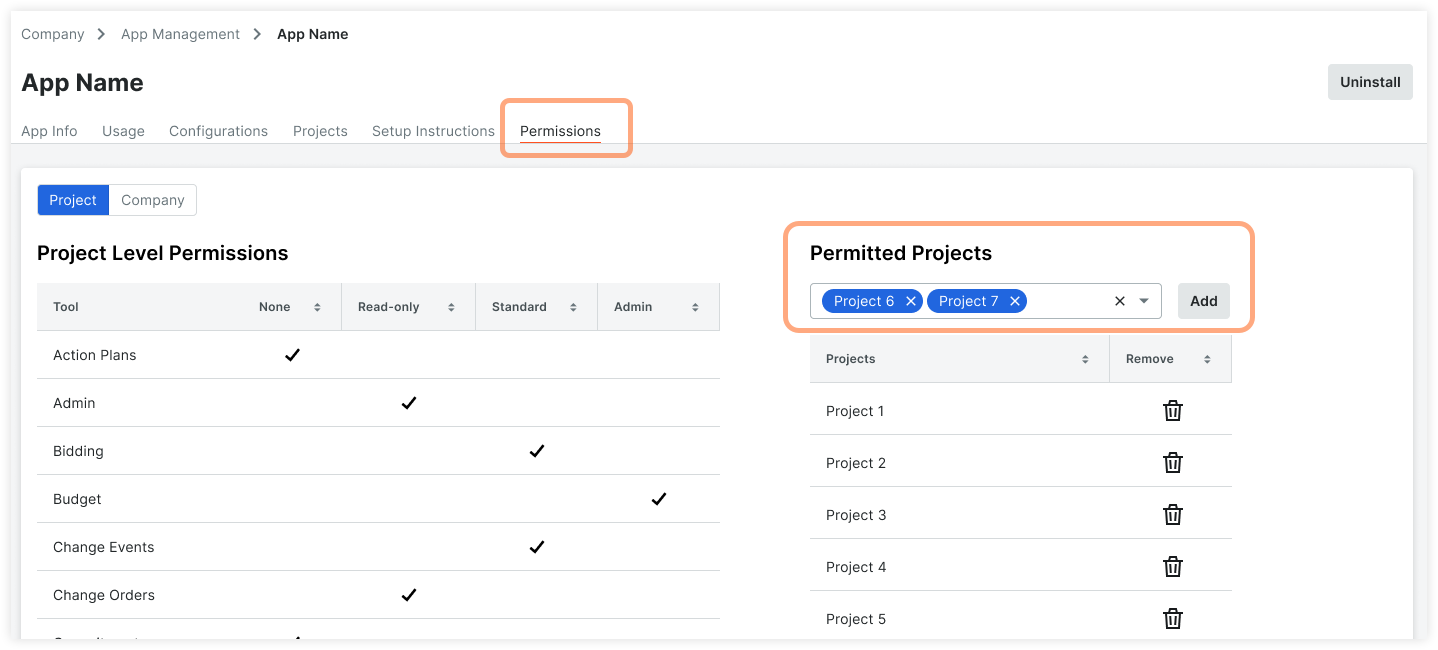
- Sélectionnez un ou plusieurs projets dans la liste déroulante des projets autorisés et cliquez sur Ajouter.
Ajouter tous les nouveaux projets en tant que projets autorisés
Vous pouvez configurer les paramètres de l'annuaire de l'entreprise pour le compte DMSA afin que tous les nouveaux projets créés dans l'entreprise soient ajoutés en tant que projets autorisés.
- Une fois l'intégration installée, accédez à l'outil Autorisations au niveau entreprise.
- Cliquez sur l'onglet Modèle d'autorisation de projets .
- Créez un modèle d'autorisation globale qui fournit les autorisations répertoriées par l'application comme requis. Voir Créer un modèle d'autorisation pour des instructions détaillées.
Remarque : il est préférable de nommer le modèle d'autorisation avec le nom de l'application pour l'identifier facilement. - Accédez à l' annuaire au niveau entreprise.
- Recherchez le nom de l'application pour localiser son "utilisateur" compte dans l'annuaire.
- Cliquez sur Modifier à côté du compte utilisateur.

- Dans la zone des autorisations de l'enregistrement de l'utilisateur, cliquez sur l'option Sélectionner le modèle d'autorisation par défaut .
- Choisissez le modèle que vous avez configuré pour l'application, puis cliquez sur Appliquer.
- Ensuite, cochez la case Ajouter [app-user-name] à tous les nouveaux projets.
Ce paramètre ajoutera l'utilisateur de l'application à tous les nouveaux projets Procore à l'avenir.
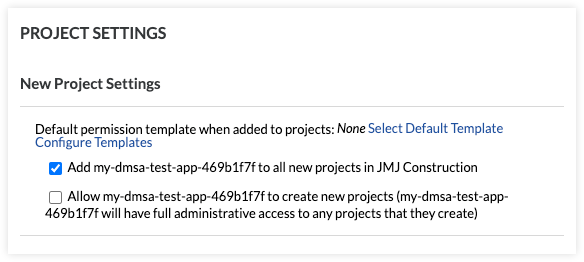
- Pour ajouter « l'utilisateur de l'application » aux projets existants, cliquez sur Ajouter tout à côté de Projets auxquels cet utilisateur n'appartient pas.
- Cliquez sur Enregistrer en bas de la page.
Ajouter des projets actuels existants en tant que projets autorisés
Vous pouvez configurer les paramètres de l'annuaire de l'entreprise pour le compte DMSA afin qu'un ou plusieurs projets en cours existants dans l'entreprise soient ajoutés en tant que projets autorisés.
- Accédez à l'outil Autorisations au niveau entreprise.
- Cliquez sur l'onglet Modèle d'autorisation de projets .
- Créez un modèle d'autorisation globale qui fournit les autorisations répertoriées par l'application comme requis. Voir Créer un modèle d'autorisation pour des instructions détaillées.
Remarque : il est préférable de nommer le modèle d'autorisation avec le nom de l'application pour l'identifier facilement. - Accédez à l'outil Annuaire de l'entreprise.
- Recherchez l'utilisateur de l'annuaire associé à l'application DMSA, puis cliquez sur Modifier .

- Dans la zone des autorisations de l'enregistrement de l'utilisateur, cliquez sur l'option Sélectionner le modèle d'autorisation par défaut .
- Choisissez le modèle que vous avez configuré pour l'application, puis cliquez sur Appliquer.
- Ensuite, cochez la case Ajouter [app-user-name] à tous les nouveaux projets.
Ce paramètre ajoutera l'utilisateur de l'application à tous les nouveaux projets Procore à l'avenir.
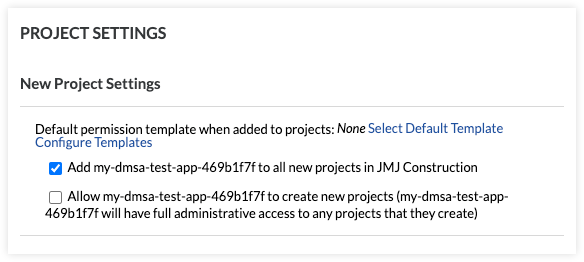
- Faites défiler jusqu'à la section Paramètres du projet actuel et cliquez sur Ajouter tout pour ajouter tous les projets actuels existants en tant que projets autorisés, ou cliquez sur Ajouter pour un ou plusieurs projets individuels si nécessaire.
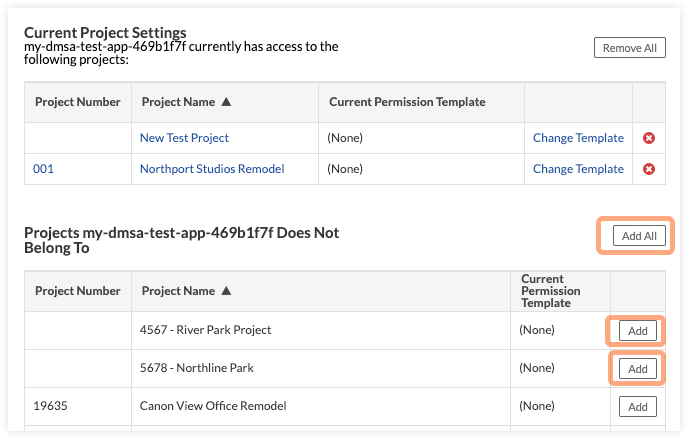
- Cliquez sur Enregistrer en bas de la page.

